Hello,大家好,今天跟大家分享下在excel中我們如何制作雙層嵌套柱形圖,效果如下圖,在這裡大柱子表示的第一季度的銷售額之和,小柱子是每個月的銷售額,通過這個圖表,我們既能看到每個季度的數據差異,也能看到每個月份的數據差異,他的制作也不難,下面就讓我們來一起制作下吧
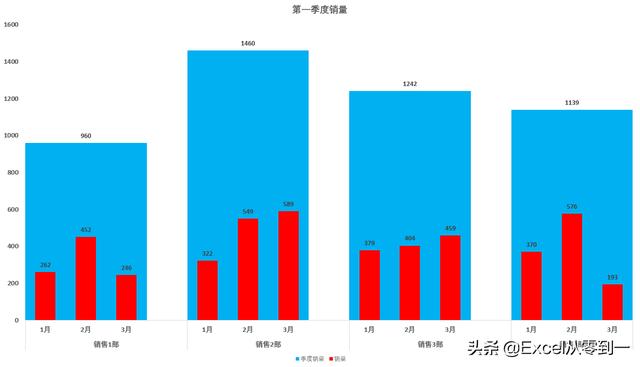
在這裡我們需要構建數據的格式,如下圖,部門這一列數據我們需要使用合并單元格,将相同的部門放置在一個單元格中。而季度銷量這一列數據是每個部門這一列數據的總和,如下圖,123月份的季度總和的值是一樣的

首先我們選擇數據,然後插入在圖表中找到簇狀柱形圖,随後我們點擊更改圖表類型,選擇組合圖,将他們的圖表類型都設置為簇狀柱形圖,然後将銷售放在次坐标軸,然後我們點擊圖表中橙色的柱子,也就是代表季度銷量的柱子按ctrl 1調出格式窗口将間隙寬度設置為0即可

我們可以看到現在圖表中橙色的區域充滿了整個圖表,我們可以在數據源中将兩個部門之前插入一個空行來使部門之前的圖表間隔開來,設置完畢後我們可以看到主次坐标軸的大小是不一樣的,我們需要設置次坐标軸,将它的大小設置的與主坐标軸的大小一樣,設置完畢後将次坐标軸删除,這樣的話就基本上完成了,大家可以根據自己的喜好為圖表填充自己喜歡的顔色即可

怎麼樣?你學會了嗎?
我是excel從零到一,關注我持續分享更多excel技巧
,更多精彩资讯请关注tft每日頭條,我们将持续为您更新最新资讯!



